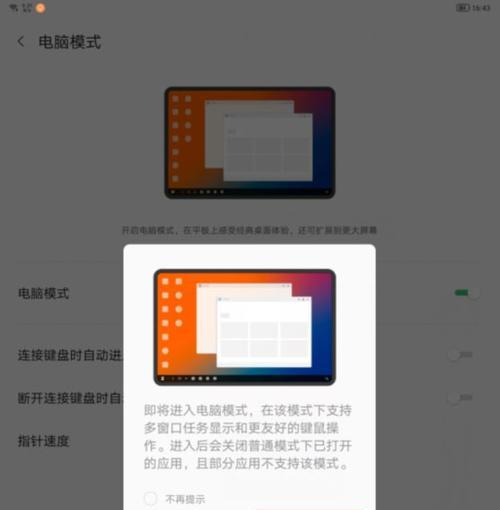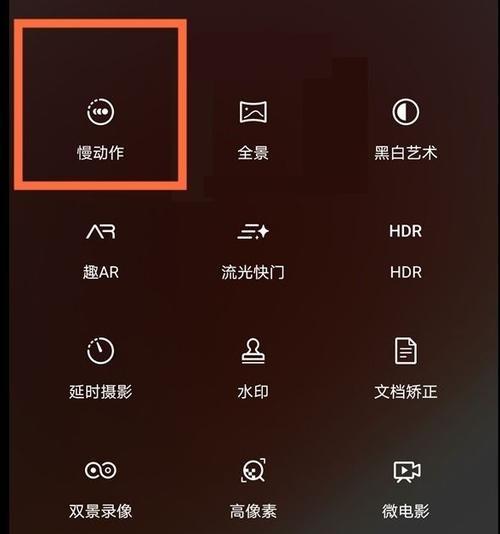在现代通信技术中,电信网关扮演着至关重要的角色,它是连接家庭或企业网络与互联网的核心设备。然而,当我们遇到电信网关无网络的情况时,可能会感到束手无策。本文将为您详细介绍电信网关无网络时的多种解决办法,确保您能够迅速恢复网络连接。
一、检查电信网关的物理连接
在遇到电信网关无网络的问题时,首先应检查网关的物理连接是否正确和牢固。以下是一些基础但关键的检查步骤:
1.确认电源:确保电信网关已经接通电源,并且电源指示灯正常亮起。
2.检查网线:检查网线是否正确连接到网关的WAN口以及路由器或计算机的LAN口,并确认没有断裂或松动。
3.重启设备:有时候,简单地重启电信网关和路由器可以解决一些临时的连接问题。
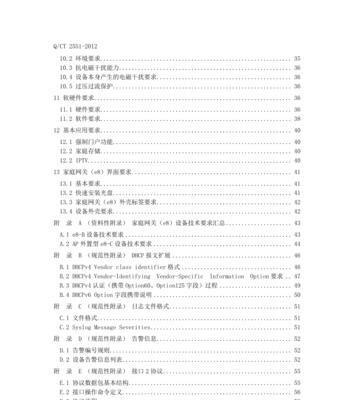
二、检查并重新配置网络设置
如果物理连接没有问题,接下来需要检查网络设置。请按照以下步骤操作:
1.登录网关管理界面:使用电脑或移动设备的浏览器,输入网关的IP地址进行登录。通常这个地址是192.168.1.1或192.168.0.1。
2.检查WAN设置:确认WAN口设置是否正确,包括连接类型、用户名、密码等信息是否与您的网络服务提供商提供的信息一致。
3.检查DHCP设置:确认是否启用了DHCP服务,以便自动分配IP地址给连接到网关的设备。

三、执行网络诊断和故障排除
当基础配置确认无误后,我们可以开始进行更深入的网络诊断:
1.检查IP地址:确认您的设备是否获取到了正确的IP地址。可以通过在命令提示符(Windows系统为cmd,Mac或Linux系统为Terminal)输入`ipconfig`或`ifconfig`命令查看。
2.执行网络诊断:许多操作系统都提供网络诊断工具。Windows有“网络故障排除”功能,Mac则可以使用“网络实用工具”。
3.刷新DNS缓存:如果DNS解析出现问题,可以通过命令提示符执行`ipconfig/flushdns`命令刷新本地DNS缓存。
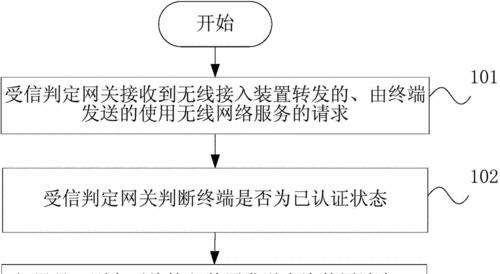
四、联系网络服务提供商
如果以上步骤都无法解决问题,可能是服务提供商那边出现了问题。这时,我们应采取的行动包括:
1.检查服务状态:访问服务提供商的网站或拨打客服电话,查看是否有关于服务中断的通知。
2.报告问题:如果确认是服务提供商的问题,请按照指引报告问题,他们通常会提供进一步的帮助或派遣技术人员上门检修。
五、考虑使用备用设备
在某些情况下,网关设备本身可能出现了硬件故障。此时,您可以考虑采取以下措施:
1.测试备用设备:如果您有备用的网关设备,可以尝试更换设备,查看是否能恢复网络连接。
2.联系设备供应商:如果更换设备有效,可能需要联系网关设备的供应商寻求技术支持或更换服务。
六、其他常见问题
除了上述方法,还有一些其他常见的问题需要关注:
1.网卡驱动问题:确保网卡驱动是最新的,过时的驱动可能会导致连接问题。
2.无线信号干扰:如果使用的是无线连接,检查是否有其他无线设备或微波炉等电器干扰信号。
3.设备兼容性问题:确认网关与您的电脑或其他设备之间的兼容性,某些设备可能需要特定的设置才能连接。
结语
通过上述方法,相信您已经能够应对电信网关无网络的情况并恢复网络连接。网络问题可能由多种因素引起,解决它们需要耐心和细致的检查。在面对网络问题时,请不要着急,按照这些步骤逐一排查,通常都能够找到问题的根源。希望本文能够帮助您高效解决问题,重归畅通无阻的网络世界。